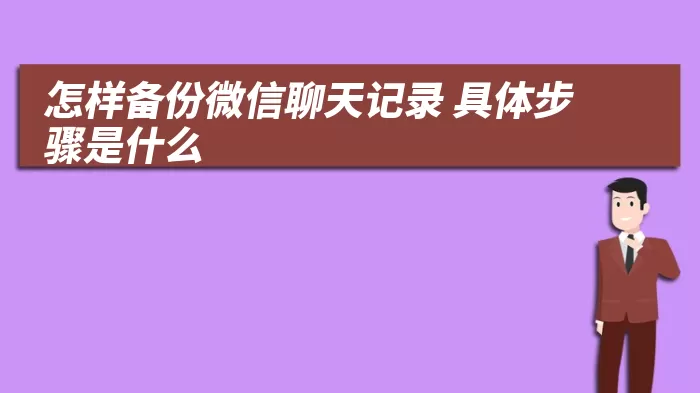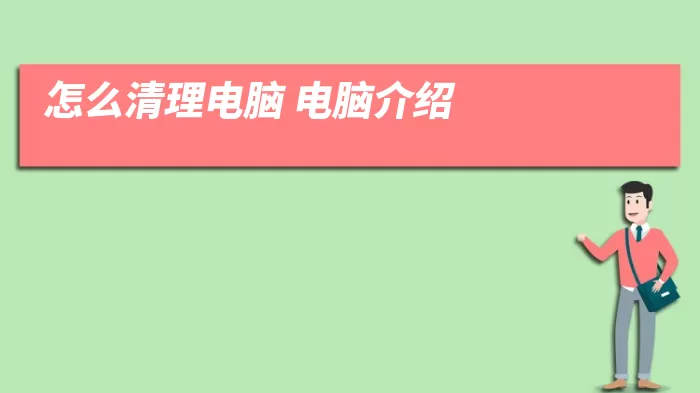foxmail导入以前邮件
2008次浏览 发布时间:2022-08-12 15:58:58一、foxmail7.2怎么导入之前的收发邮件?
oxmail7.2导入旧版邮箱数据的方法:
Foxmail7.2支持更强大的导入功能。右上角三条线按钮--导入--Foxmail账号...,找到导入功能后按提示操作即可。
注:1. 可以更改程序位置以找到需要导入的旧版数据;2. 如果更改程序位置后仍不能找到数据,请再次运行一次旧版本Foxmail软件,然后再导入。
Foxmail7.1导入旧版邮箱数据的方法,可按照以下方法操作。
一、Foxmail7.1版导入7.0数据的方法:
方案一: 7.0升级7.1直接覆盖安装路径后,旧版的数据会自动存在新版中。因此可以直接下载Foxmail7.1并覆盖安装7.0即可。
方案二: 若只保留了data文件,电脑没有安装7.0无法直接升级时。执行以下操作:
第一步、关闭Foxmail7.1,并在以下操作过程中保持关闭状态。
第二步、将data文件拷贝到7.1安装目录下。重要:必须确保Mails文件夹下index与index.key文件还保留完整,才能恢复本地已保留的邮件。找到Foxmail安装路径下的Data\Mails文件夹,右击鼠标,选择「属性」,在「常规」选项卡中,查看「包含: 多**的文件」,这粗略代表本地保留的邮件数(略多一百个文件)。
第三步、修改7.1安装目录下的Foxmail7.1\FMstorage.list,添加Data文件夹的完整路径,保存FMstorage.list文件。
第四步、删除7.1安装目录下的Foxmail7.1\Global\7_1.ver文件,删除Data\7_1.ver文件,如果Data文件下不存在7_1.ver则不必删除。
第五步、重启Foxmail7.1,检查常用文件下的所有邮件,即可知道邮件是否恢复进Foxmail7.1。选中一封邮件,按ctrl+A全选,可查看总邮件封数。
第六步、如果此时邮件没有被分配到各邮箱账号中,则需要删除Data\Boxes\mId_bId.map文件,再手工进行邮件分类。
补充方案二:通常正确执行方案二就能恢复邮件,若不行,请重复方案二的流程并在第四步和第五步之间增加一个步骤:
增加步骤、打开安装路径的Global\Config文件夹里的System.ini文件,把[Upgrade]部分删除后保存(图二),若没有这部分则忽略。
Foxmail7.1版导入6.5和6.5以前数据的方法:
请在foxmail7.1界面的右上角选择菜单按钮=》导入邮件夹,选择您之前保存数据的邮件夹导入即可。
注:导入数据包括收件箱、发件箱、草稿、文件夹等数据。
三、Foxmail7.1版导入7.1数据的方法
这是最简单的,只用将要导入的7.1邮件数据(Foxmail7.1\Storage文件夹),拷贝到新Foxmail7.1根目录下,然后修改新Foxmail7.1\ FMStorage.list文件,增加路径即可。
二、foxmail怎么导入以前的邮件
将Foxmail的数据导入到x新电脑上的方法如下:
1、关闭foxmail,关闭所有杀毒软件、安全卫士和快盘等监控软件(不能将foxmail数据文件保存在快盘上),否则操作过程中可能会导致邮件丢失。
2、复制原Foxmail安装路径目录下的Data文件夹(建议先备份该文件夹,等待操作完成没有问题后,在删除改文件夹)。
3、在通过新电脑安装完Foxmail,再关闭foxmail的情况下,将之前复制好的Data文件夹覆盖到新电脑安装新Foxmail安装路径目录下的Data文件夹即可。
温馨提示:
1、在复制或覆盖data文件夹的操作前,请一定要先关闭Foxmail和所有杀毒软件、安全卫士和快盘等。
2、目前Foxmail的新、旧Data文件夹不支持合并。
三、换了一台电脑,如何导入foxmail以前的邮件
1、在旧电脑上,找到foxmail的快捷方式,点击右键选择属性。
2、在出现的foxmail的快捷方式属性中,点击打开文件位置。

3、这样就可以找到foxmail所有文件所在的位置了,将这个文件夹打包成一个文件。
4、准备一个容量比文件大的U盘,将刚刚生成的foxmail文件发送到U盘上。
5、将U盘插到新电脑上,复制foxmail文件到新电脑上。
6、将foxmail文件解压缩到D盘,然后将foxmail文件夹中的fommail主程序快捷方式发送到桌面,这样Foxmail邮箱邮件的转移就完成了。